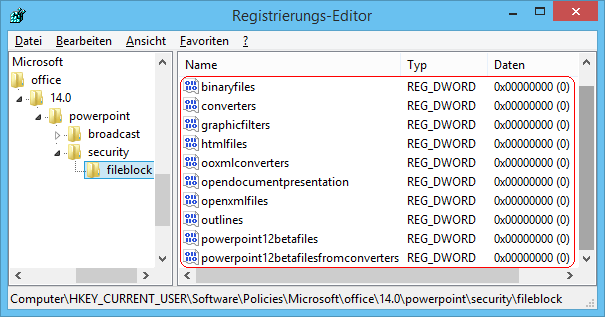|
Betriebssystem: Windows XP, Windows 2003, Windows Vista, Windows 7, Windows 8, Windows 10
|
|
Neben (Bildschirm-) Präsentationen (in verschiedenen Versionen) lassen sich auch einige andere Dateiformate (z. B. Webseiten, Gliederungen) mit PowerPoint öffnen, anzeigen, bearbeiten und speichern. U. a. aus Sicherheitsgründen besteht die Möglichkeit, den Zugriff (Öffnen / Speichern) mit Hilfe von verschiedenen Registrierungsschlüssel entsprechend einzuschränken. Zusätzlich kann der Benutzer die Vorgabe auf der Seite "Einstellungen für den Zugriffsschutz" im Dialog "Sicherheitscenter" nicht mehr ändern.
So geht's:
- Starten Sie "%windir%\regedit.exe" bzw. "%windir%\regedt32.exe".
- Klicken Sie sich durch folgende Schlüssel (Ordner) hindurch:
HKEY_CURRENT_USER
Software
Policies
Microsoft
Office
[Version]
PowerPoint
Security
FileBlock
Falls die letzten Schlüssel noch nicht existieren, dann müssen Sie diese erstellen. Dazu klicken Sie mit der rechten Maustaste in das rechte Fenster. Im Kontextmenü wählen Sie "Neu" > "Schlüssel". Ersetzen Sie "[Version]" durch die entsprechende PowerPoint-Version (z. B. : "14.0" für PowerPoint 2010).
- Doppelklicken Sie auf den entsprechenden Schlüssel (Dateityp). Z. B.: "binaryfiles" (siehe Tabelle).
Falls dieser Schlüssel noch nicht existiert, dann müssen Sie ihn erstellen. Dazu klicken Sie mit der rechten Maustaste in das rechte Fenster. Im Kontextmenü wählen Sie "Neu" > "DWORD-Wert" (REG_DWORD).
- Ändern Sie den Wert ggf. von "0" (nicht blockieren) auf "1" (Speichern blockiert), "2" (Öffnen gemäß Standardverhalten), "3" (blockieren), "4" (geschützte Ansicht öffnen) oder "5" (Bearbeitung in geschützter Ansicht).
- Die Änderungen werden ggf. erst nach einem Neustart aktiv.
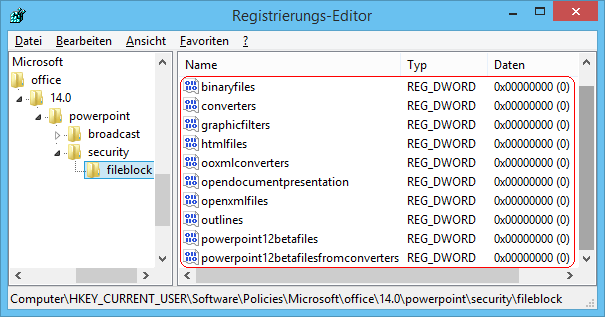
PowerPoint-Versionen:
| Schlüssel: |
Bezeichnung: |
| 14.0 |
PowerPoint 2010 |
| 15.0 |
PowerPoint 2013 |
| 16.0 |
PowerPoint 2016 |
Tabelle der Dateitypen (Schlüssel und mögliche Werte):
| Schlüssel: |
Bezeichnung: |
Wert "0": |
Wert "1": |
Wert "2": |
Wert "3": |
Wert "4": |
Wert "5": |
| graphicfilters |
Grafikfilter |
X
|
X
|
|
|
|
|
| converters |
Vorschaukonverter für PowerPoint |
X
|
X
|
X
|
X
|
X
|
X
|
| ooxmlconverters |
Office Open XML-Konverter für PowerPoint |
X
|
X
|
X
|
X
|
X
|
X
|
| opendocumentpresentation |
OpenDocument-Präsentationsdatei |
X
|
X
|
X
|
X
|
X
|
X
|
| outlines |
Gliederungsdateien |
X
|
X
|
X
|
|
|
|
| openxmlfiles |
Präsentationen, Bildschirmpräsentationen, Vorlagen, Designs und Add-In-Dateien im Format PowerPoint 2007 und später |
X
|
X
|
X
|
X
|
X
|
X
|
| binaryfiles |
PowerPoint 97-2003-Präsentationen, -Bildschirmpräsentationen, -Vorlagen und -Add-In-Dateien |
X
|
X
|
X
|
X
|
X
|
X
|
| powerpoint12betafilesfromconverters |
PowerPoint-Betakonverter |
X
|
X
|
X
|
X
|
X
|
X
|
| powerpoint12betafiles |
PowerPoint-Betadateien |
X
|
X
|
X
|
X
|
X
|
X
|
| htmlfiles |
Webseiten |
X
|
X
|
X
|
X
|
X
|
X
|
Schlüsselwerte:
0 = Der angegebene Dateityp wird nicht blockiert (Öffnen und Speichern erlaubt).
1 = Das Speichern des Dateityps wird blockiert. (Öffnen des Dateityps ist erlaubt)
2 = Das Verhalten entspricht dem festgelegtem Standardverhalten für die Dateitypen.
3 = Der Dateityp wird blockiert (Öffnen und Speichern ist nicht zugelassen).
4 = Der Dateityp wird in der geschützten Ansicht geöffnet. Es ist keine Bearbeitung erlaubt.
5 = Der Dateityp wird in der geschützten Ansicht geöffnet und die Bearbeitung ist erlaubt.
Hinweise:
- Damit ein Benutzer im Sicherheitscenter den Zugriffsschutz wieder selbst konfigurieren kann, müssen Sie den entsprechenden Schlüssel wiederum löschen. Klicken Sie dazu auf den Schlüssel (z. B.: "binaryfiles") und drücken die Taste "Entf".
- Ändern Sie bitte nichts anderes in der Registrierungsdatei. Dies kann zur Folge haben, dass Windows und/oder Anwendungsprogramme nicht mehr richtig arbeiten.
Querverweis:
|